
Tạo Khóa và Yêu Cầu Cấp Chứng Chỉ (CSR)
Vì chứng chỉ được tạo ra trên máy này không có chữ ký CA, lỗi truyền thông có thể xảy ra phụ thuộc vào thiết bị mà nó tương tác truyền thông. Để cơ quan phát hành chứng chỉ cấp chứng chỉ có chữ ký CA, bạn cần có được dữ liệu của CSR (Yêu Cầu Cấp Chứng Chỉ), mà quản trị viên có thể tạo ra từ UI Từ Xa. Khi chứng chỉ được cấp, hãy đăng ký nó trong khóa có CSR đã tạo.
 |
Để biết thêm chi tiết về các vận hành cơ bản được thực hiện khi cài đặt máy từ UI Từ Xa, vui lòng xem Cài Đặt Tùy Chọn Trình Đơn từ UI Từ Xa. |
Tạo Khóa và CSR
1
Khởi động UI Từ Xa và đăng nhập vào Chế Độ Người Quản Lý Hệ Thống. Khởi động UI Từ Xa
2
Nhấp vào [Settings/Registration] trên trang Cổng thông tin. Màn Hình UI Từ Xa
3
Chọn [Device Management]  [Key and Certificate Settings].
[Key and Certificate Settings].
 [Key and Certificate Settings].
[Key and Certificate Settings].4
Nhấp vào [Generate Key].

Xóa một khóa và chứng chỉ đã đăng ký
Nhấp vào [Delete] phía bên phải của khóa và chứng chỉ bạn muốn xóa  nhấp vào [OK].
nhấp vào [OK].
 nhấp vào [OK].
nhấp vào [OK].Khóa và chứng chỉ không thể xóa được nếu đang được sử dụng cho mục đích nào đó, như khi "[TLS]" hoặc "[IEEE 802.1X]" được hiển thị dưới [Key Usage]. Trong trường hợp này, hãy tắt chức năng này hoặc thay khóa và chứng chỉ trước khi xóa.
5
Chọn [Key and Certificate Signing Request (CSR)] và bấm [OK].
6
Chỉ định cài đặt cho khóa và CSR.
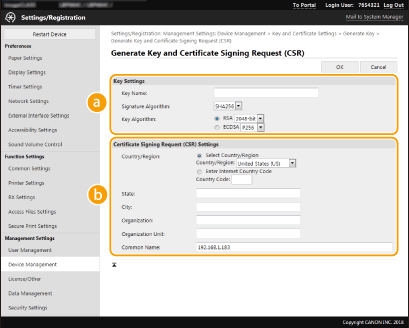
 [Key Settings]
[Key Settings][Key Name]
Nhập các ký tự chữ cái và chữ số để đặt tên khóa. Cài đặt tên sao cho bạn có thể dễ dàng tìm thấy trong danh sách sau này.
Nhập các ký tự chữ cái và chữ số để đặt tên khóa. Cài đặt tên sao cho bạn có thể dễ dàng tìm thấy trong danh sách sau này.
[Signature Algorithm]
Chọn thuật toán chữ ký từ danh sách thả xuống.
Chọn thuật toán chữ ký từ danh sách thả xuống.
[Key Algorithm]
Chọn thuật toán tạo khóa từ [RSA] hoặc [ECDSA], sau đó chọn chiều dài khóa từ danh sách thả xuống. Trong bất kỳ trường hợp nào, số của chiều dài khóa càng lớn thì tương tác truyền thông càng chậm. Tuy nhiên, mức độ bảo mật sẽ chặt chẽ hơn.
Chọn thuật toán tạo khóa từ [RSA] hoặc [ECDSA], sau đó chọn chiều dài khóa từ danh sách thả xuống. Trong bất kỳ trường hợp nào, số của chiều dài khóa càng lớn thì tương tác truyền thông càng chậm. Tuy nhiên, mức độ bảo mật sẽ chặt chẽ hơn.
 Khi [SHA384] hoặc [SHA512] được chọn trong [Signature Algorithm], [512-bit] không thể được lựa chọn làm độ dài khóa khi [RSA] được chọn trong [Key Algorithm]. |
 [Certificate Signing Request (CSR) Settings]
[Certificate Signing Request (CSR) Settings][Country/Region]
Bấm nút radio [Select Country/Region] và chọn quốc gia/khu vực từ danh sách thả xuống. Bạn cũng có thể bấm nút radio [Enter Internet Country Code] và nhập mã quốc gia, chẳng hạn như "US" cho nước Mỹ.
Bấm nút radio [Select Country/Region] và chọn quốc gia/khu vực từ danh sách thả xuống. Bạn cũng có thể bấm nút radio [Enter Internet Country Code] và nhập mã quốc gia, chẳng hạn như "US" cho nước Mỹ.
[State]/[City]
Nhập ký tự chữ cái và chữ số cho vị trí nếu cần.
Nhập ký tự chữ cái và chữ số cho vị trí nếu cần.
[Organization]/[Organization Unit]
Nhập ký tự chữ cái và chữ số cho tên tổ chức nếu cần.
Nhập ký tự chữ cái và chữ số cho tên tổ chức nếu cần.
[Common Name]
Nhập ký tự chữ cái và chữ số cho tên thường gọi của chứng chỉ nếu cần. "Common Name" thường được viết tắt là "CN".
Nhập ký tự chữ cái và chữ số cho tên thường gọi của chứng chỉ nếu cần. "Common Name" thường được viết tắt là "CN".
7
Nhấp vào [OK].
Tạo một khóa và CSR có thể mất một thời gian.
8
Nhấp vào [Store in File].
Xuất hiện hộp thoại để lưu tập tin. Hãy chọn vị trí lưu tập tin và nhấp vào [Save].
Tập tin CSR được lưu trên máy tính.
9
Đính kèm tập tin được lưu và gửi đơn lên cơ quan cấp chứng chỉ.
Đăng ký Chứng chỉ cho Khóa
Không thể sử dụng CSR đã tạo cho đến khi chứng chỉ được cấp bởi cơ quan phát hành chứng chỉ dựa trên CSR được đăng ký trong khóa. Một khi cơ quan phát hành chứng chỉ cấp chứng chỉ, hãy đăng ký bằng quy trình sau đây.
1
Khởi động UI Từ Xa và đăng nhập vào Chế Độ Người Quản Lý Hệ Thống. Khởi động UI Từ Xa
2
Nhấp vào [Settings/Registration] trên trang Cổng thông tin. Màn Hình UI Từ Xa
3
Chọn [Device Management]  [Key and Certificate Settings].
[Key and Certificate Settings].
 [Key and Certificate Settings].
[Key and Certificate Settings].4
Cần nhấp vào [Key Name] hoặc [Certificate] để đăng ký chứng chỉ.
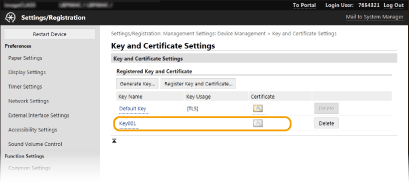
5
Nhấp vào [Register Certificate].
6
Bấm [Browse], chỉ định tập tin làm yêu cầu cấp chứng chỉ, và bấm [Register].